Centos下载
地址:
https://mirrors.aliyun.com/centos/7/isos/x86_64/?spm=a2c6h.25603864.0.0.74dd4511z714M6
选择:CentOS-7-x86_64-DVD-2207-02.iso
安装步骤
-
点击VM主页的创建虚拟机

-
选择【自定义】(第一次安装建议选择典型)

-
直接下一步

-
选择稍后安装操作系统 , 选择下一步
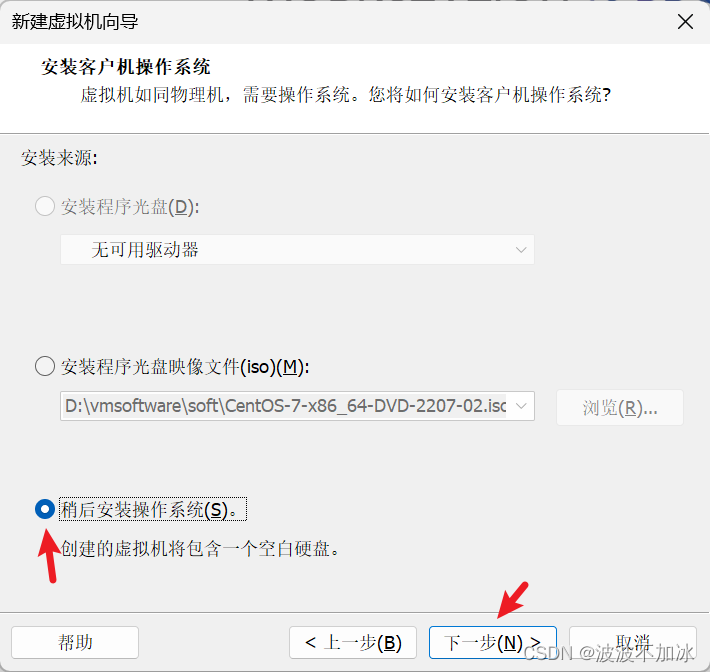
-
直接下一步
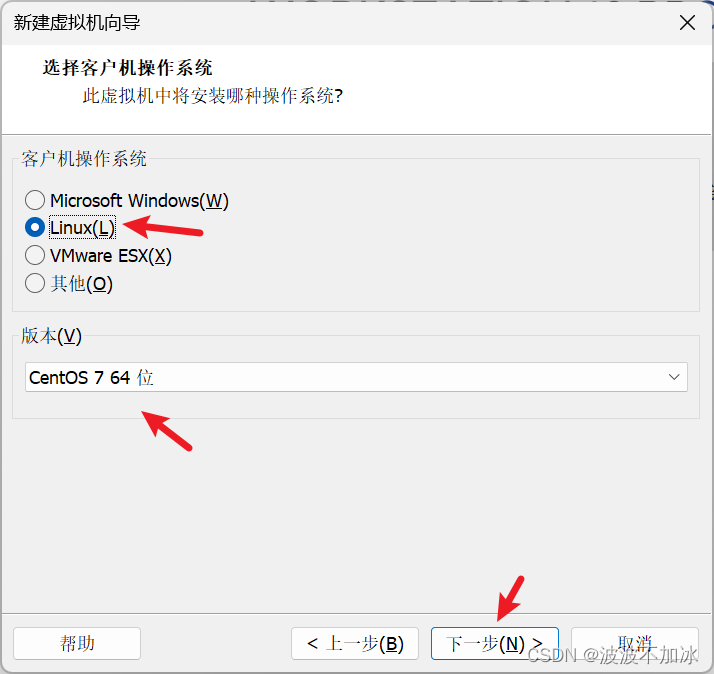
-
修改虚拟机名称和虚拟机磁盘路径,选择下一步
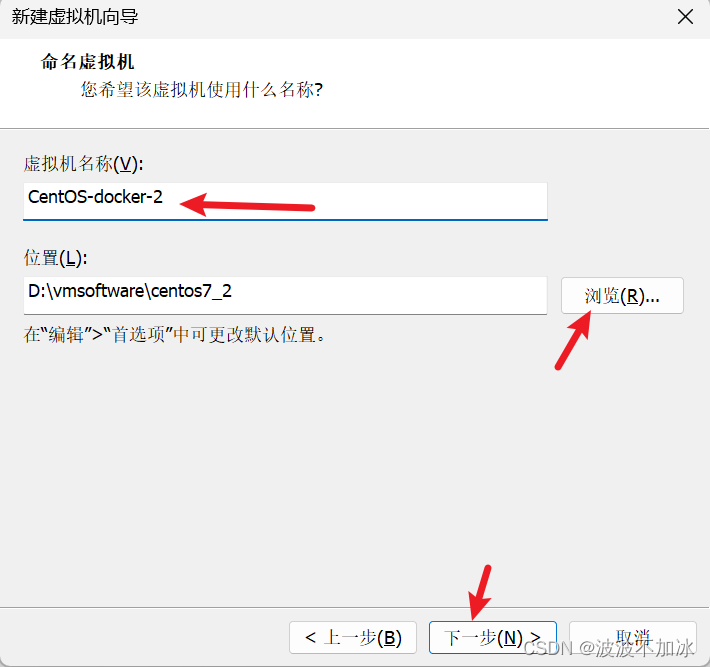
-
直接下一步(后面可以修改)
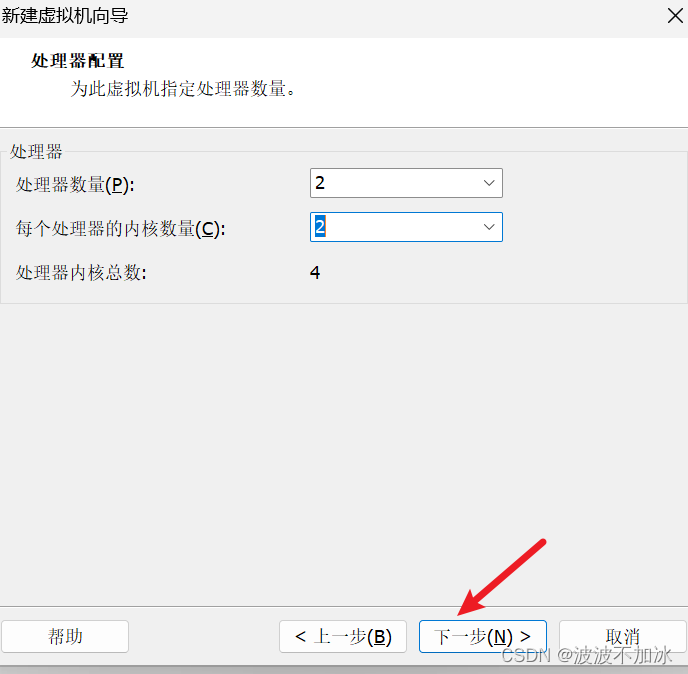
8.选择内存(根据自己机器选择),选择下一步
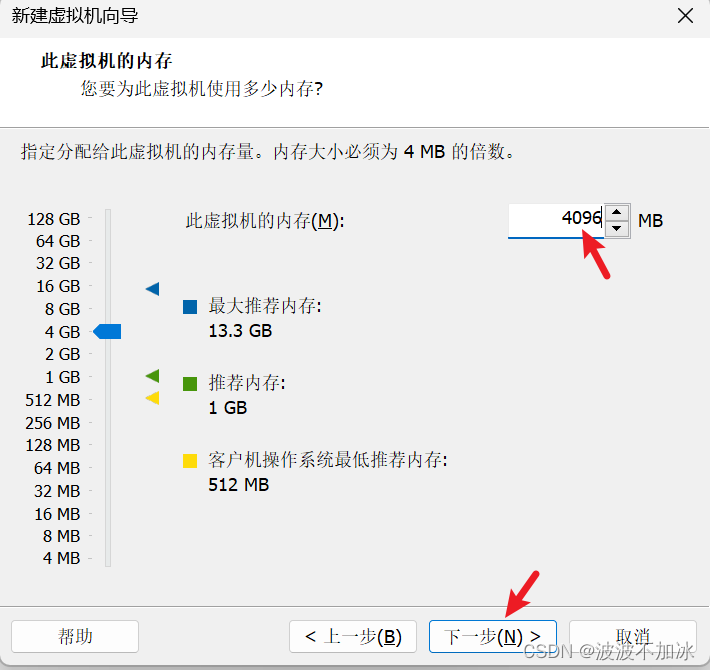
-
选择NAT模式,选择下一步

- 直接下一步

- 下一步
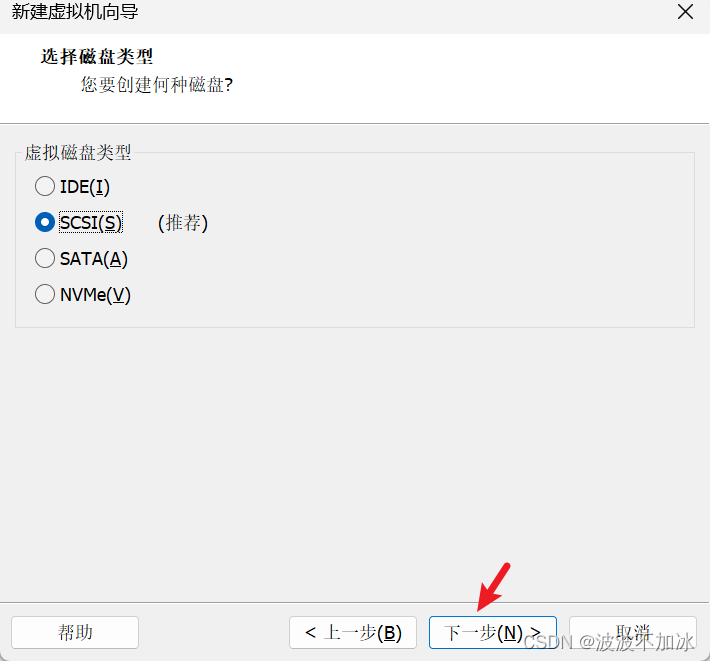
- 下一步
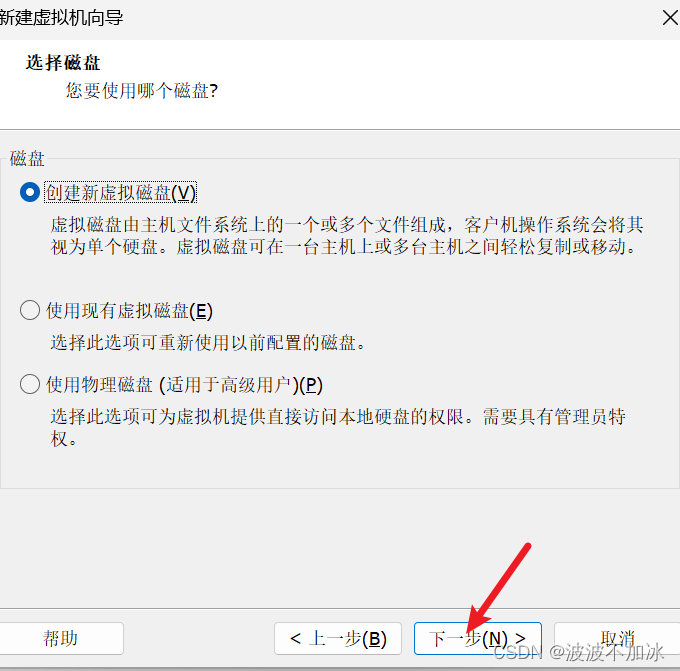
13.修改为40G磁盘,下一步

12. 选择下一步
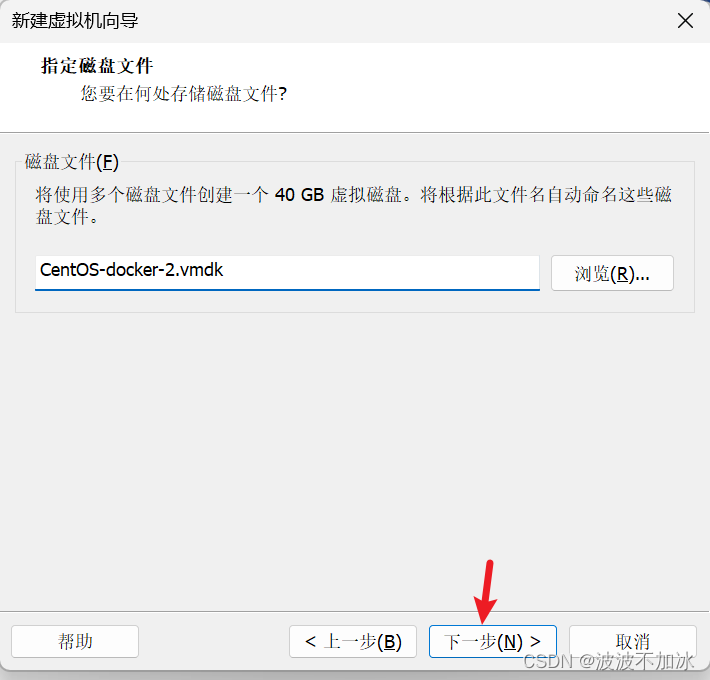
13. 选择完成
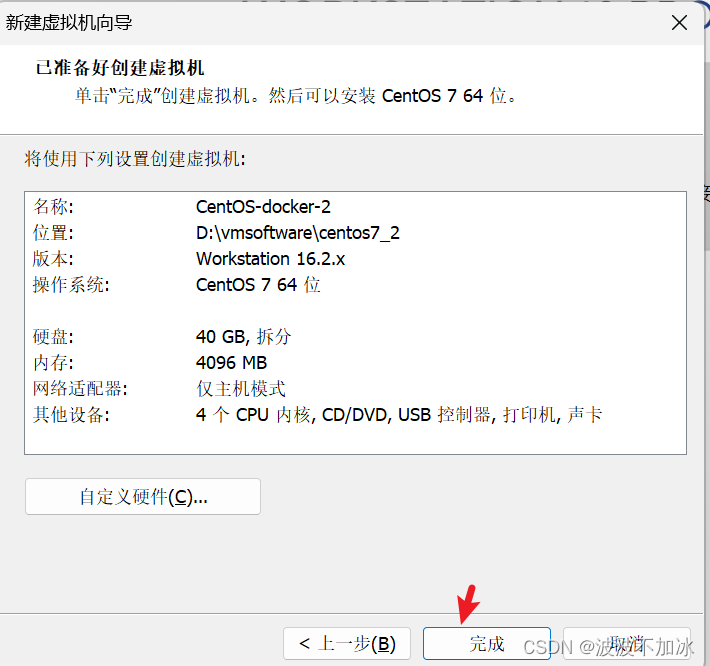
14. 右键创建的虚拟机,打开设置,在CD/DVD一栏选择【使用ISO镜像文件】,选择最早下载的iso系统文件
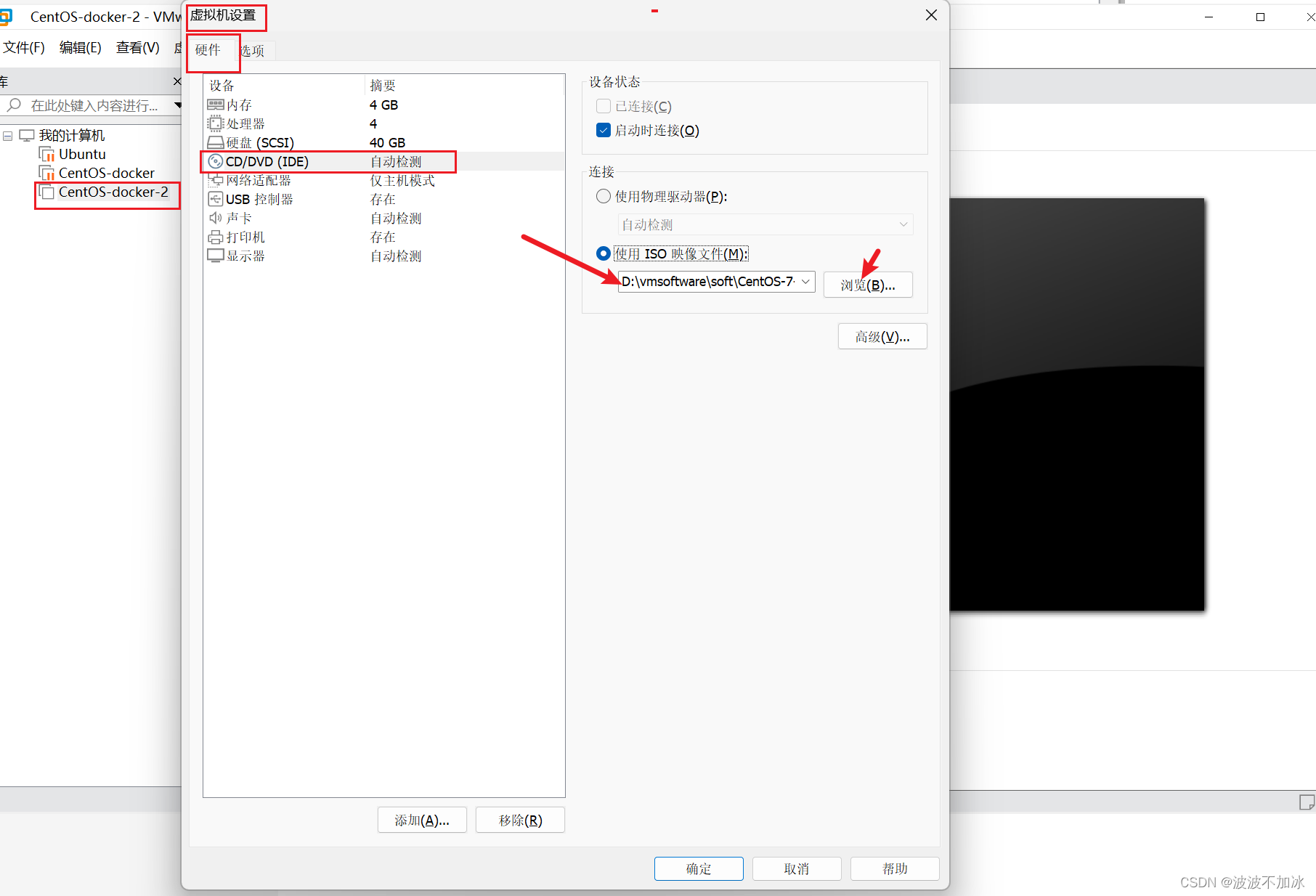
15. 点击开启此虚拟机
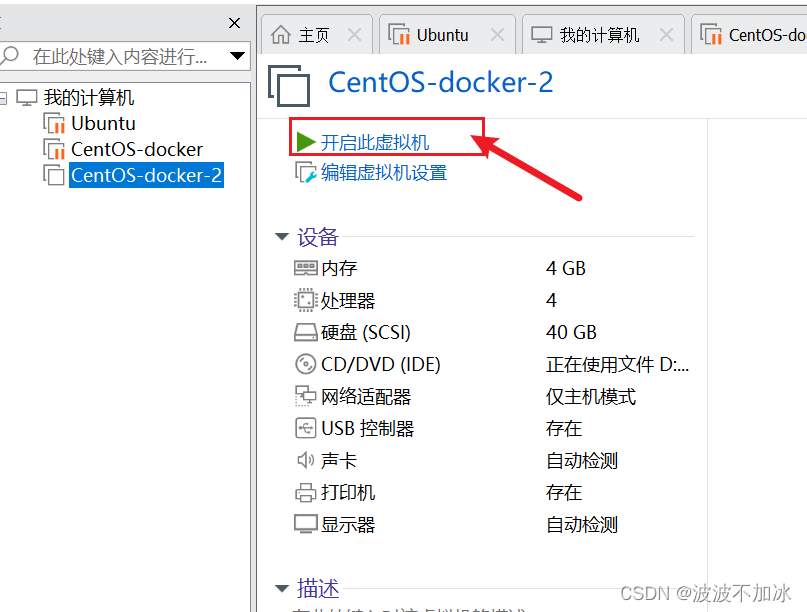
16. 打开后,进入安装界面,按回车键开始安装系统。(Enter键)
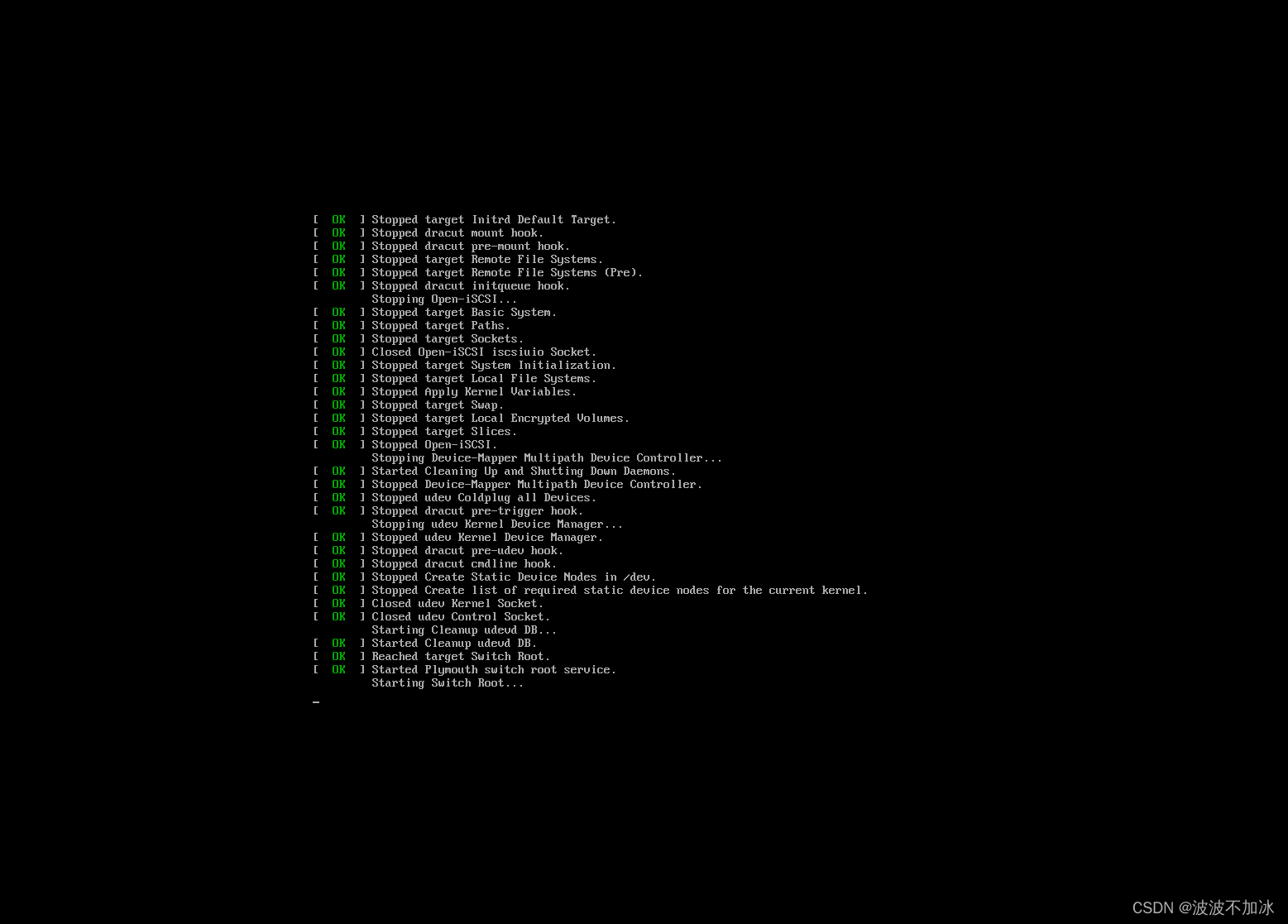
耐心等待即可
17. 选择语言,中文(或者English),点击继续

18. 软件选择,根据需求选择对应的环境
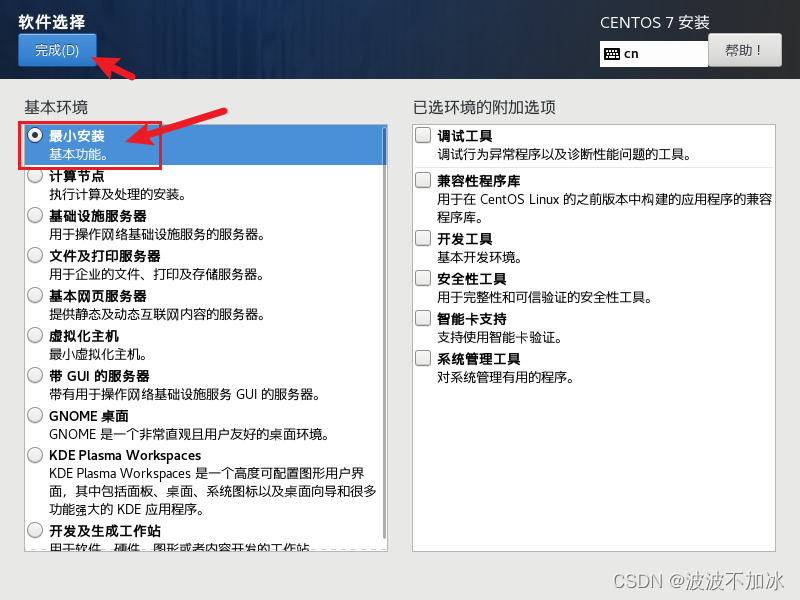
19. 安装信息填好后,直接点击开始安装(根据自己需要去调整)
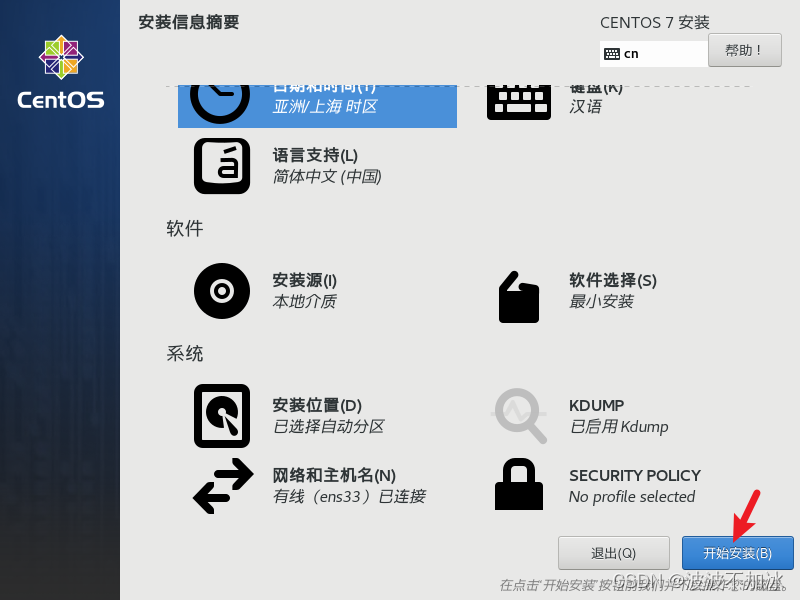
- 设置root密码,先不创建用户

等待一段时间的安装 - 最后点击重启,Centos系统完成安装
静态网络设置(用于固定IP)
- 修改网络 IP 地址为静态 IP 地址,避免 IP 地址经常变化,
vi /etc/sysconfig/network-scripts/ifcfg-ens33
具体要修改的配置项内容如下:
BOOTPROTO=static #【修改】IP的配置方法[none|static|bootp|dhcp](引导时不使用协议|静态分配IP|BOOTP协议|DHCP协议)
ONBOOT=yes # 【修改】系统启动的时候网络接口是否有效(yes/no)
IPADDR=192.168.135.131 # 【新增】想要设置的固定ip地址
GATEWAY=192.168.135.1 # 【新增】网关
DNS1=8.8.8.8 # 【新增】DNS
-
配置本机电脑里面的
VMware Network Adapter VMnet8网关:(是宿主机的网络配置,不是虚拟机)
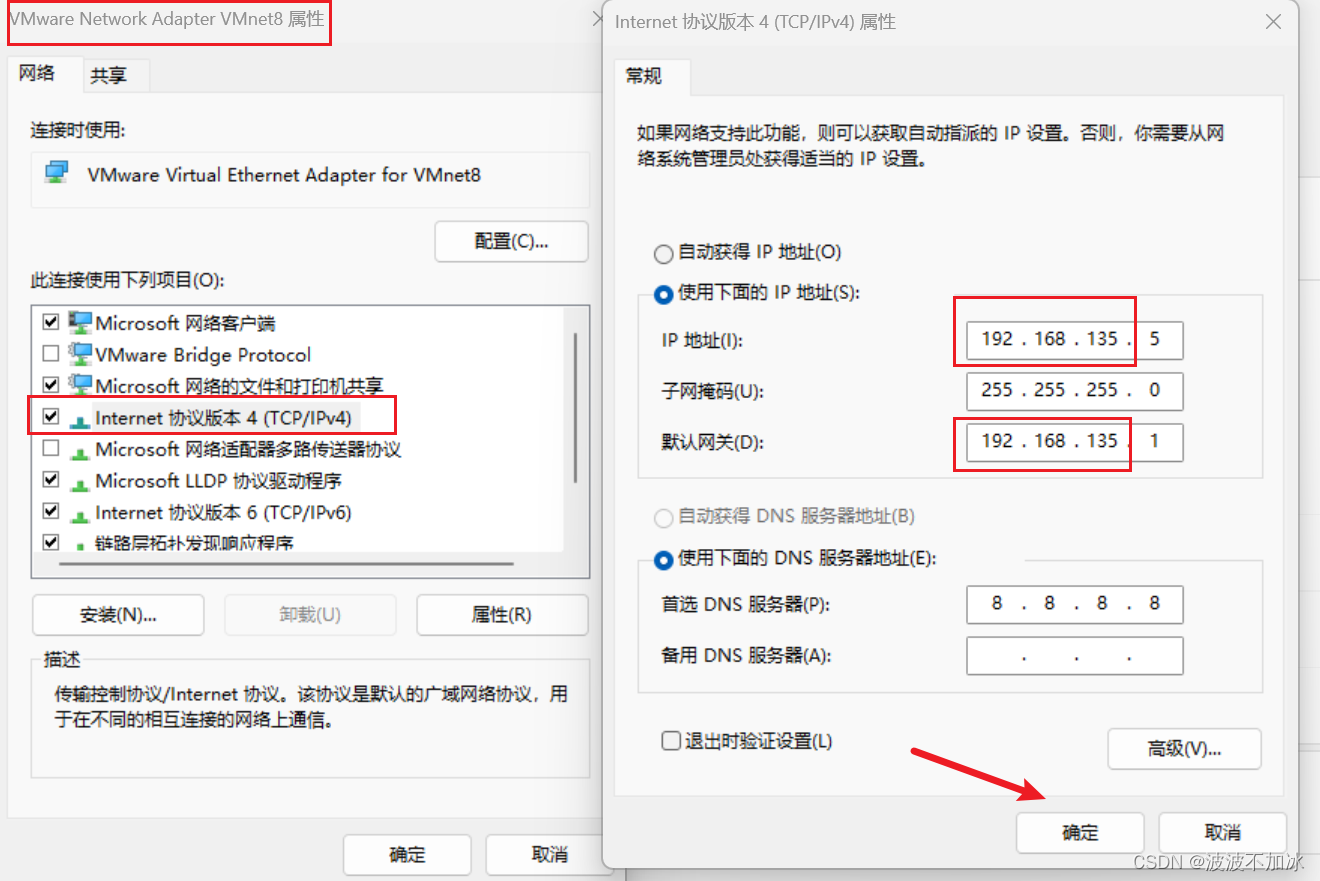
-
接着配置虚拟机的网络配置:
选择 编辑 -> 虚拟机网络配置

-
点击【更改设置】按钮
-
更改子网IP
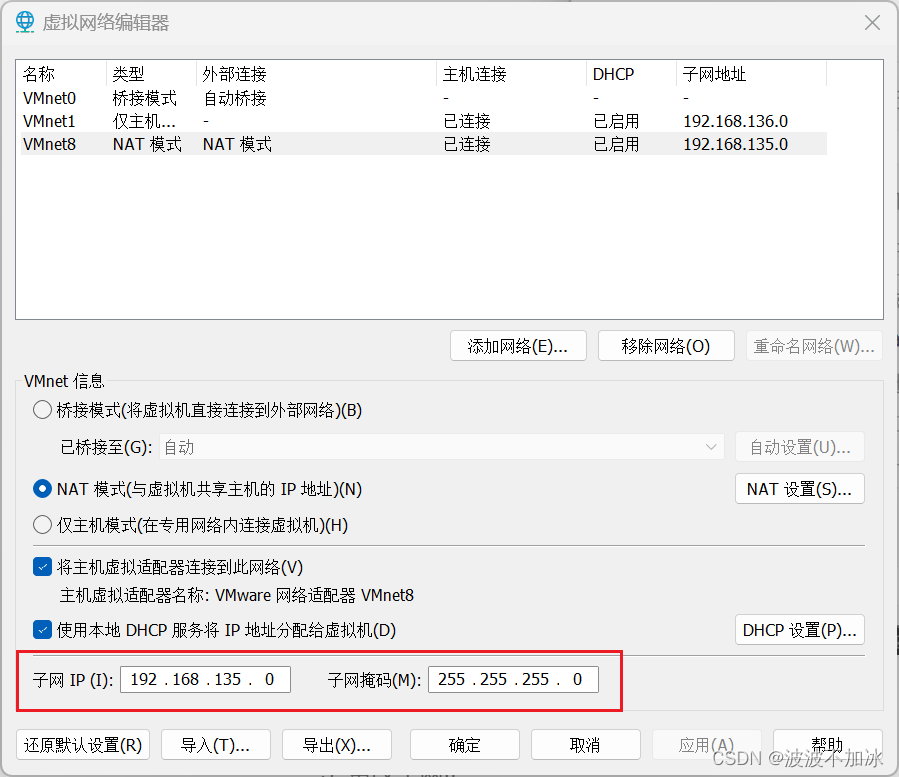
-
点击【DHCP设置】,更改DHCP里面的网关设置:IP范围 从 1 - 254
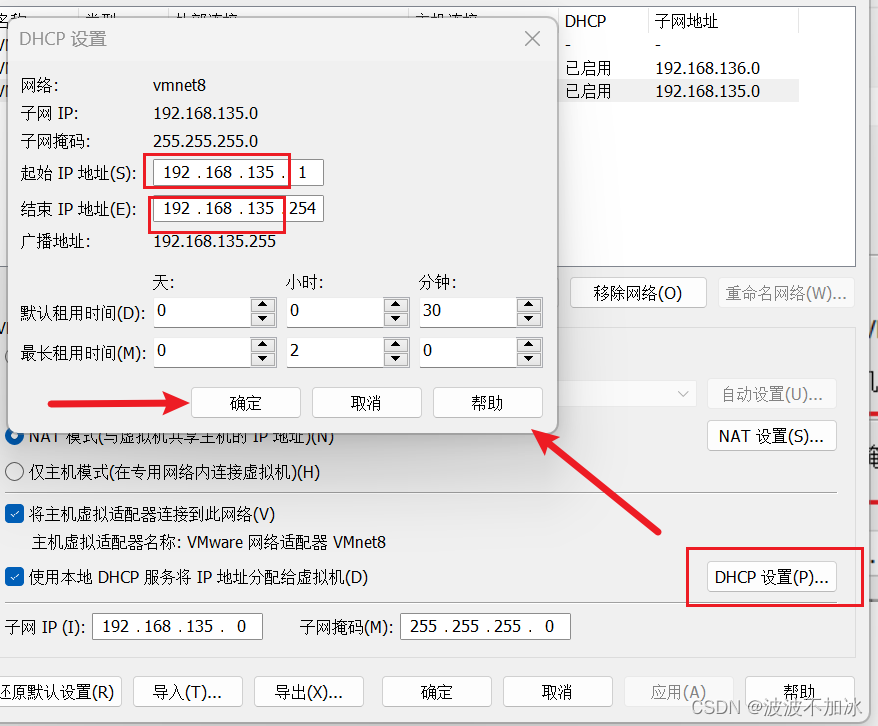
-
点击【NAT设置】更改NAT设置的网关。
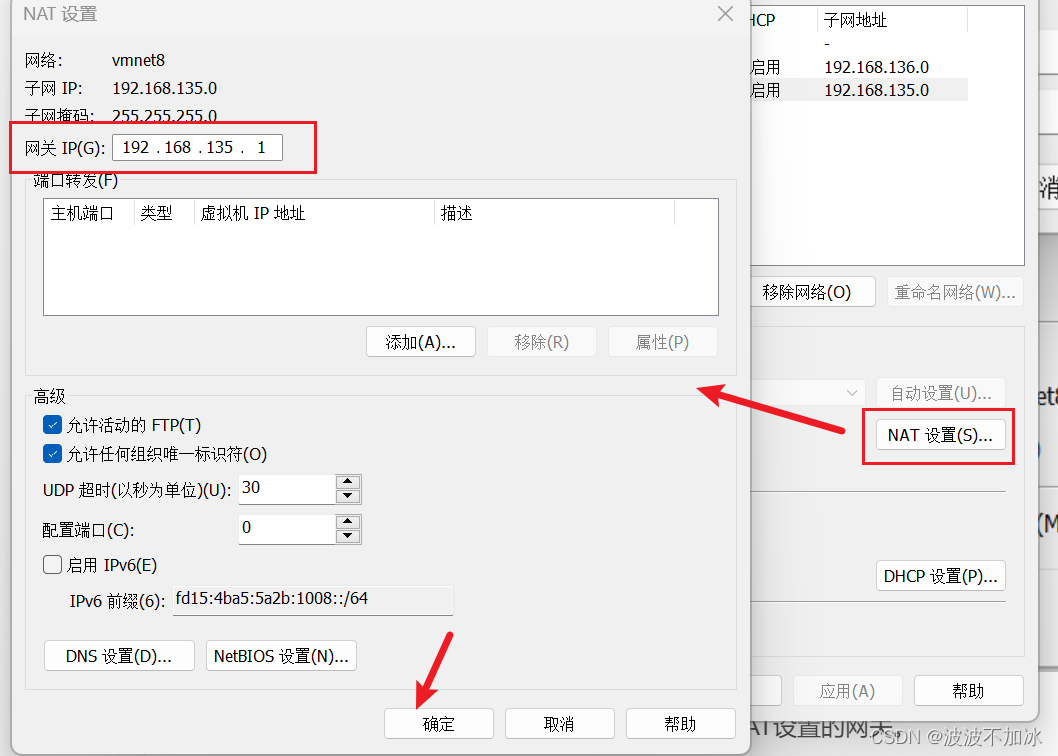
-
重启网络:
systemctl restart network或者
service network restart -
查看ip设置是否生效
ip addr show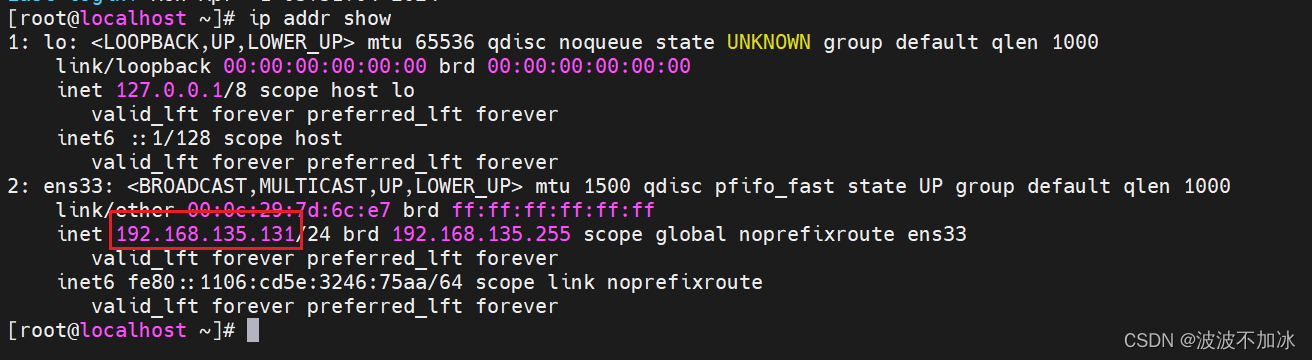
-
验证是否可以连接互联网:
ping www.baidu.com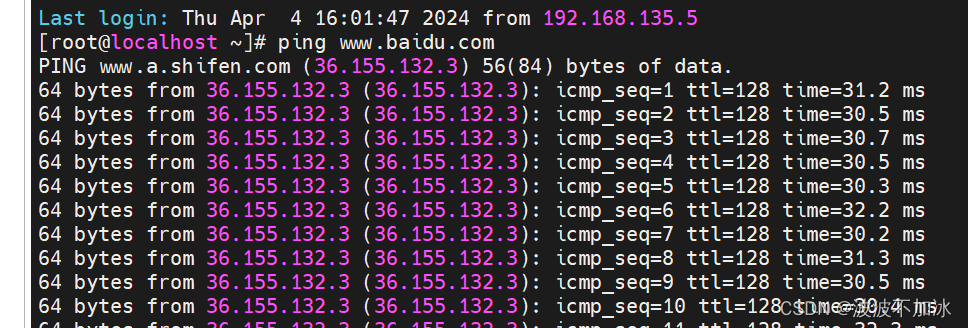
最后系统安装完成,可以使用啦~
禁用ssh的DNS解析(不禁用使用ssh远程连接第一次会比较慢)
- 修改
/etc/ssh/sshd_config配置信息
vi /etc/ssh/sshd_config
添加一行配置如下:

- 重新启动sshd服务
systemctl restart sshd
如何卸载虚拟机上面安装的linux系统(或者windows系统等)
- 选择要卸载系统
- 右键【管理】 -> 然后点击 【从磁盘中删除】 即可,如下图

如有问题,欢迎指正~~ ←_←





















 851
851











 被折叠的 条评论
为什么被折叠?
被折叠的 条评论
为什么被折叠?








